Penerusan port adalah fitur yang sangat penting dari router apa pun karena memungkinkan kami akses ke jaringan pribadi, dan sebaliknya, yang berarti bahwa dengan penerusan port Anda dapat mengizinkan akses jarak jauh ke item di jaringan Anda, di PC Anda, atau perangkat lain.
Sebagian besar digunakan oleh bisnis untuk menyediakan layanan seperti email, akses ke server mereka, dan jenis akses lainnya. Karena pentingnya, dan begitu banyak laporan bahwa Verizon Port Forwarding tidak berfungsi, akan membahas mengapa dan bagaimana cara memperbaikinya.
Mengapa Penerusan Port Verizon tidak berfungsi?
Ada banyak hal yang perlu bekerja dengan baik untuk penerusan pelabuhan untuk bekerja. Jadi, ada kemungkinan bahwa salah satu dari ini salah, dan bahwa Anda mungkin perlu memeriksa untuk menentukan yang mana. Fitur Penerusan Port dilaporkan tidak berfungsi pada Verizon FIOS (Servis Fiber Optic).
Mari kita lihat apa alasannya.
Alamat IP
Menyiapkan Penerusan Port mengharuskan Anda untuk mengatur alamat IP statis pada perangkat. Jika Anda menggunakan alamat IP dinamis di perangkat Anda, ini mungkin alasan penerusan port Verizon Anda tidak berfungsi. Juga, tidak dapat ada dua alamat IP yang identik di jaringan karena akan ada konflik di antara mereka dan banyak masalah konektivitas yang menyertainya.
Beberapa router
Ketika Anda memiliki lebih dari satu router di jaringan Anda, situasinya menjadi jauh lebih rumit. Ini berarti Anda harus meneruskan port dari router pertama ke router kedua dan kemudian ke perangkat Anda.

Seperti yang dapat Anda asumsikan, penerusan port pada satu router tidak akan berfungsi jika perangkat Anda terhubung ke router kedua . Anda selalu dapat menghubungkan perangkat Anda ke router yang terhubung ke modem, dan ini mungkin menyelesaikan situasi.
Port yang identik
Saat Anda menggunakan port yang sama untuk penerusan port ke beberapa perangkat, ada kemungkinan bahwa Anda akan memiliki masalah koneksi. Serupa saat Anda menggunakan satu router untuk beberapa perangkat. Pasti ada koneksi yang lebih lambat untuk beberapa perangkat di beberapa titik.
DMZ
Sederhananya, DMZ (zona demiliterisasi) adalah zona aman antara jaringan pribadi Anda dan internet. Pada dasarnya, DMZ sangat mirip dengan penerusan port karena menciptakan zona di mana layanan tertentu dalam jaringan pribadi tersedia untuk umum.
Ini berarti bahwa DMZ meneruskan semua port, jadi jika diatur di jaringan Anda, Anda tidak dapat meneruskan port dengan benar. Anda perlu menonaktifkan DMZ untuk meneruskan satu port untuk bermain game, layanan, dll.
Pengaturan IP statis
Untuk mengonfigurasi penerusan port dengan benar, Anda perlu mengatur alamat IP statis pada perangkat yang Anda gunakan. Biasanya, kami ingin mengatur penerusan port untuk PS4 , Xbox , PC, atau laptop yang menjalankan Windows 10 .
Windows 10 Static IP
Pertama, kita perlu pergi ke Pengaturan> Internet Network> Pusat Berbagi Jaringan. Selanjutnya, kita perlu mengklik Pengaturan Ubah Adaptor. Anda perlu mengklik kanan pada adaptor jaringan dan klik properti.
Temukan Protokol Internet Versi 4, klik di atasnya, dan pilih Properties. Kita perlu mengklik Gunakan alamat IP berikut. Di sini, Anda harus menetapkan alamat IP statis untuk perangkat Anda, misalnya 10.0.1.1. Setelah itu, Anda harus menetapkan masker subnet, misalnya 255.255.255.0.
Gateway default perlu ditentukan, misalnya 10.1.2.2. Kemudian, kita perlu menetapkan alamat server DNS yang disukai, biasanya alamat router, misalnya 10.1.2.1. Akhirnya, kita perlu mengklik OK.
IP statis PS4
Pada PS4, ini berbeda karena konsol yang sama sekali berbeda, tetapi alamat IP, server DNS, subnet mask, gateway default, dan DNS yang lebih disukai semuanya harus sama. Jadi, di layar beranda, Anda perlu membuka pengaturan dan memilih jaringan.
Kemudian, kita harus pergi untuk mengatur koneksi internet, dan jika Anda menggunakan kabel LAN, pilih Gunakan kabel LAN dan mudah. Untuk koneksi nirkabel, alih-alih memilih menggunakan lan cabl e , pilih Gunakan wi-fi.
Buka Pengaturan Alamat IP> Manual. Anda akan diminta untuk mengisi semua alamat yang kami sebutkan sebelumnya. Setelah Anda selesai dengan itu, buka pengaturan MTU dan pilih Otomatis. Jangan gunakan server proxy.
Xbox Static IP
Di layar beranda Xbox, buka Pengaturan. Sesampai di sana, Anda harus pergi ke jaringan, di mana Anda akan melihat pengaturan lanjutan, dan di bagian ini, Anda harus memilih pengaturan IP dan memilih manual.
Isi semua detail yang disebutkan dalam prosedur pengaturan alamat IP statis Windows 10, buka pengaturan lanjutan dan simpan. Ini harus memberikan IP statis untuk penerusan port pada Xbox One Anda.
Mengkonfigurasi Penerusan Port Verizon
Biasanya, pelanggan Verizon yang mengalami masalah ini belum menyiapkan penerusan port dengan benar. Ini adalah alasan paling umum Verizon Port Forwarding tidak berfungsi. Ada dua perangkat Verizon menawarkan fitur penerusan port, dan mereka memiliki prosedur konfigurasi yang berbeda.
Verizon Fios
Untuk mengatur penerusan port pada FIOS , Anda harus melalui prosedur login Verizon FIOS . Setelah Anda masuk, Anda harus pergi ke bagian penerusan port di pengaturan. Di sana, Anda perlu memilih tab Firewall.
Setelah Anda memilih tab Firewall, Anda harus mengklik penerusan port di panel kiri. Pertama, Anda perlu memilih alamat IP statis dari menu pilih IP dari. Kemudian, Anda harus memilih port khusus.
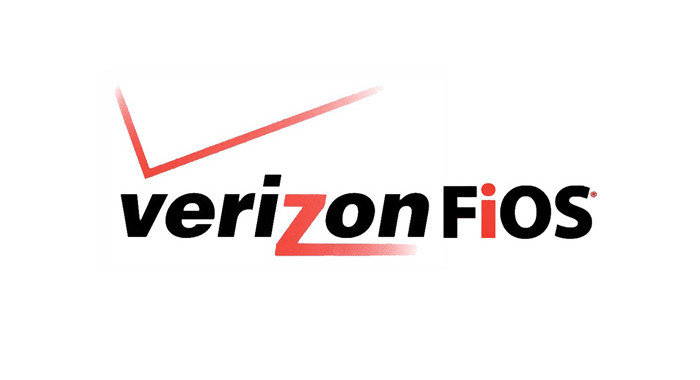
Kemudian, Anda harus pergi ke menu dropdown Protokol dan memilih keduanya. Setelah itu, buka bagian Tentukan untuk port tujuan. Tentukan rentang port dan salin nilai yang sama seperti maju ke port. Terakhir, klik Tambah.
Verizon 4G LTE
Prosedur konfigurasi penerusan port kurang lebih sama pada Verizon 4G LTE . Anda harus pergi ke halaman Pengaturan Router. Klik pada tab Advanced, buka tab Firewall dan pastikan Anda memiliki radio port forwarding.
Bacaan yang Disarankan:
- Router Verizon Fios Berkedip Putih (Cara Memecahkan Masalah)
- Red Globe on Verizon Router: Apa itu cara memperbaikinya
- Verizon Router tidak akan terhubung ke internet
- Verizon Fios Router Yellow Light: Cara memecahkan masalah
Maka Anda perlu memilih nama layanan yang Anda inginkan dan pilih Tambah. Untuk memasukkan konfigurasi yang benar, cukup klik Layanan Edit. Setelah Anda memasukkan konfigurasi, klik Terapkan, dan begitulah.
Jika Anda ingin menambahkan layanan khusus, Anda hanya perlu mengklik Tambahkan Aplikasi Kustom dan mengkonfigurasi semuanya dari awal.
Memperbaiki Penerusan Port Verizon
Saat Anda mengkonfigurasi penerusan port pada router Verizon Anda dengan benar, dan itu masih belum memberi Anda hasil yang diharapkan, Anda perlu mencoba mencari alasan yang disebutkan sebelumnya dan mencoba memperbaiki masalah ini:
- Pengaturan Firewall: Firewall dapat memblokir port, jadi cobalah untuk melihat apakah dengan menonaktifkannya fitur penerusan port Anda berfungsi. Jika ya, Anda perlu menemukan entri spesifik untuk membiarkannya melalui firewall.
- Nonaktifkan Antivirus: Sebagian besar perangkat lunak antivirus memiliki fitur firewall, tindakan keamanan tambahan yang mempengaruhi penerusan port. Coba menonaktifkannya untuk melihat apakah fitur berfungsi, dan lagi, tambahkan entri.
- Gunakan port yang berbeda: Menggunakan port yang berbeda untuk layanan yang berbeda dapat menjadi manfaat karena semua layanan mendapatkan koneksi yang tidak terputus. Jadi, coba berikan port yang berbeda untuk PS4 dan Xbox One.
Ingat, salah satu alasan utama penerusan port adalah tidak berhasil untuk Anda adalah karena Anda mungkin menggunakan alamat IP yang dinamis, jadi ikuti langkah -langkah untuk menyiapkan yang statis sebelum Anda mencoba meneruskan port.
Kesimpulan
Penerusan port adalah fitur yang sangat penting di setiap router. Jika kami ingin akses jarak jauh ke layanan di jaringan pribadi kami, kami perlu mengaktifkan penerusan port. Jadi, ketika penerusan port Verizon Anda tidak berfungsi, konfigurasikan dengan benar, atau coba menonaktifkan beberapa fitur pada perangkat Anda yang mungkin mengganggu.
